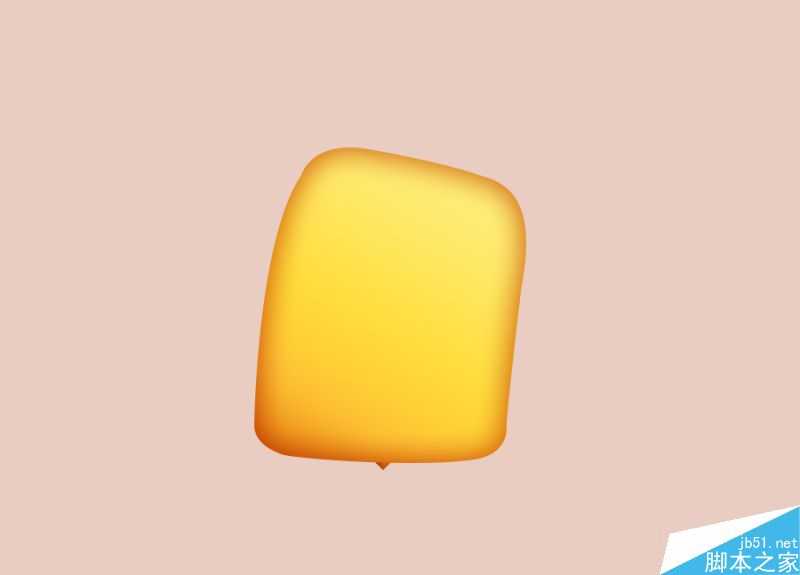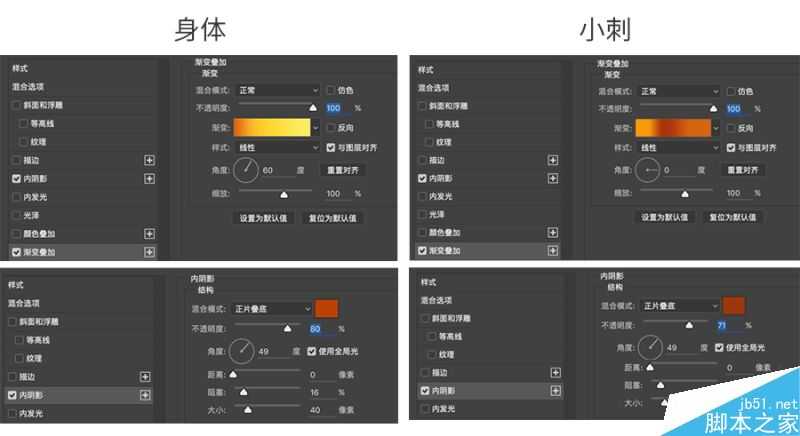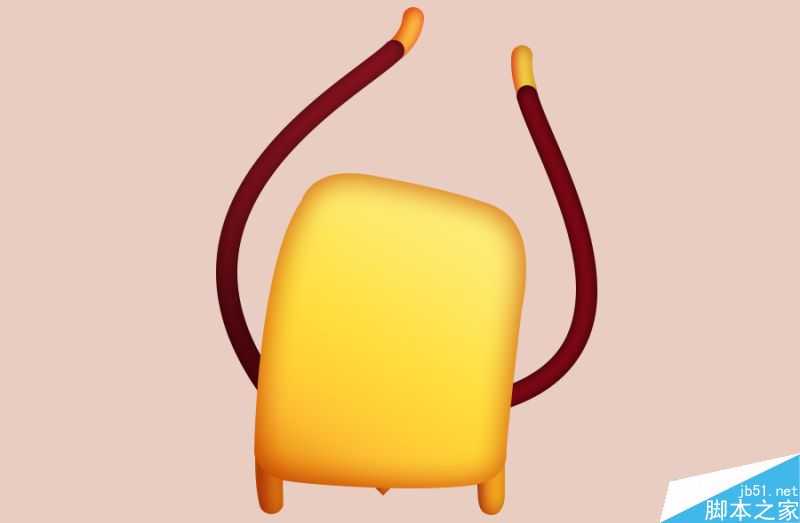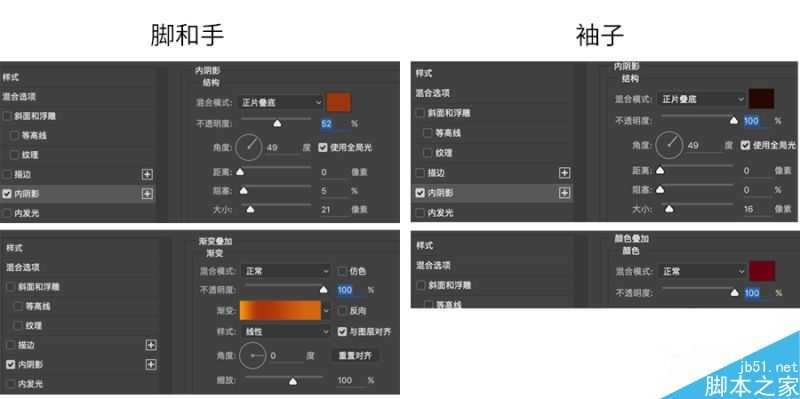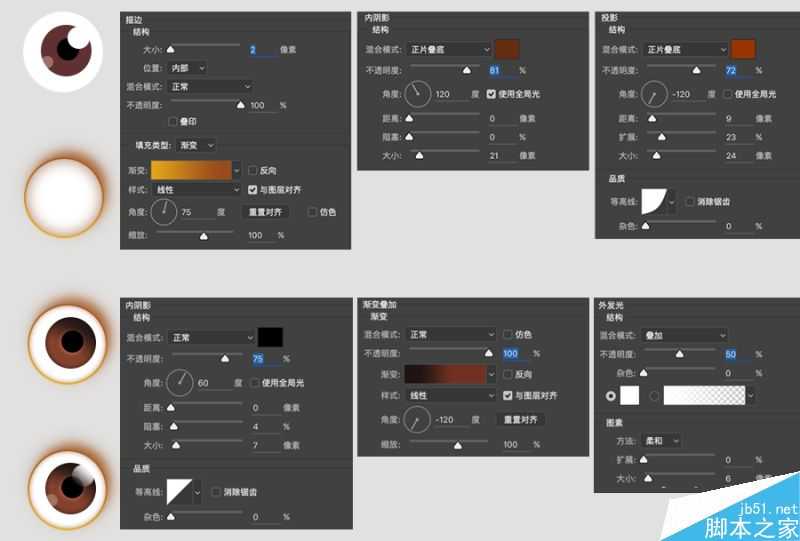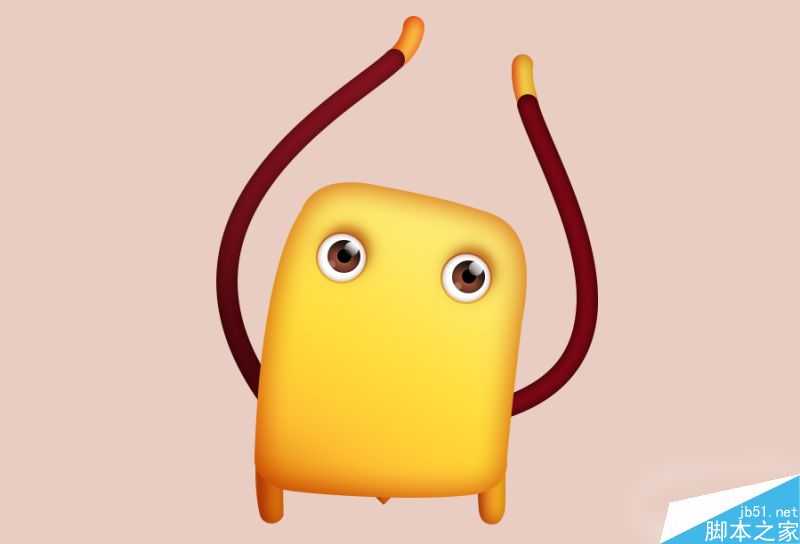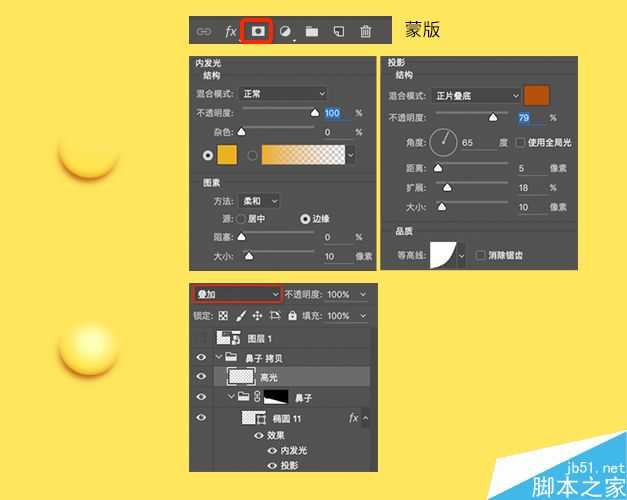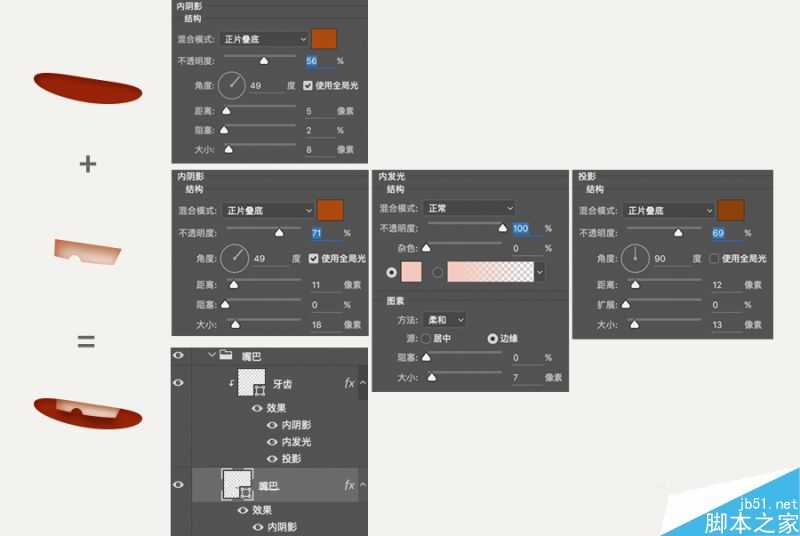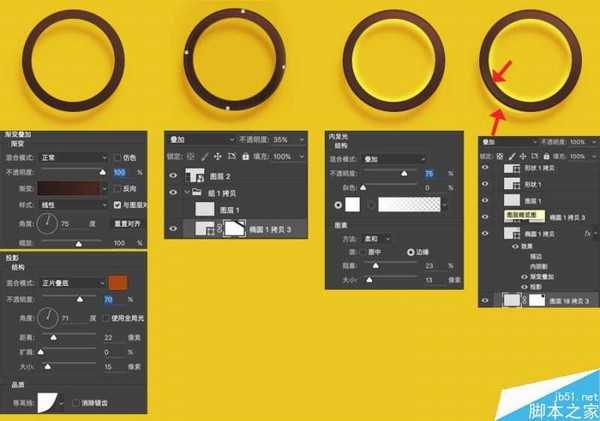今天小编为大家分享PS鼠绘一只萌萌的穿着毛衣的可爱小蜜蜂方法,真的很可爱,而且方法并不是很难,喜欢的朋友可以参考本文!
不废话,先上效果图。
为什么画一只小蜜蜂呢?
原因很简单,因为我们这些苦逼的设计师就是小蜜蜂啊~属于埋头苦逼型~/(ㄒoㄒ)/~然后还要强颜欢笑(所以就卖萌)~但是呢,认真过后总会有点小成果(五角星)展示给别人,这也是唯一值得炫耀的资本啦~
全国陆续都进入了冰箱模式~然后圣诞又马上来啦~所以就有了这张图。
本次教程主要展示的是 用PS绘制毛衣和塑料气球五角星材质的绘制方法~
希望能够像之前的萌萌的小鸟教程一样,再次萌到你哦~~
难度:★★★☆☆
工具:Photoshop、手绘板
绘制步骤:身体→眼睛→嘴巴(鼻子)→眼镜→毛衣→帽子→翅膀→五角星→细节调整
身体
-- 新建文档:900x900 px,填充#e9cdc3作为背景色
-- 用钢笔工具绘制出下面图中的形状~注意要加个可爱的小刺~,并添加图层样式(如图设置)
-- 依然是用钢笔工具,画出脚、手和袖子,并添加图层样式(如下图所示)
小技巧:画袖子这种曲线,可以将钢笔的填充设置成"无",描边设置得很粗~这样就只要画一根线就可以得到一个平顺的曲线了~
眼睛
-- 眼睛的画法很简单,就是用椭圆工具画出眼睛的轮廓,然后填充基本颜色。
需要注意的是,眼睛是个球和玻璃质感的形体,所以高光和体积感是必须要有滴。如下图
所以目前的效果是这样哒~目前看起来怪怪滴~~有木有( ° ▽、° )
嘴巴和鼻子
-- 鼻子超简单,就是一个小球~用椭圆工具随意一拖~(为了自然过渡,用到了蒙版)~如下图所示
-- 高光用画笔工具选择"柔边圆"新建图层,在鼻子上方点一下,将图层模式设为"叠加"。就是下图的效果啦
ps:有人会问蜜蜂的鼻子不该是尖的么~哎呀·~不要那么较真好不好~~这叫拟人~~。另外对蒙版不会的同学请自觉百度哦~~这里篇幅有限哈~
-- 嘴巴用椭圆工具画一个圆,然后crtl+t压扁它,并微调下节点,最后应用图层样式。
-- 新建一层,用钢笔工具画出牙齿的形状。添加图层样式后,选中此图层按住"alt"鼠标移动到嘴巴的图层上方出现嵌套图标,将此图层嵌套进去~(如图所示)
所以目前的效果是这样滴
眼镜
到现在为止,看效果图怪怪的,好像少了什么。马上来加副眼镜。
-- 用椭圆工具绘制如下图的圆框,应用图层样式如图。
-- 复制刚才做的圆框,用"路径选择工具"选择外框缩小2-3个像素,让眼镜有厚度。并将此图层混合模式设置为"叠加",不透明度设置为35。最后应用"蒙版",将中间擦除一些,让眼镜有些光泽的feel~
-- 再绘制一个圆置于镜框的下方,大小比镜框的内圆稍微大一点点,应用图层样式。
-- 最后添加反光以强化玻璃的感觉。
然后小蜜蜂戴上眼镜后就是这个效果啦·~好像越来越萌了~~
上一页12 3 下一页 阅读全文
免责声明:本站资源来自互联网收集,仅供用于学习和交流,请遵循相关法律法规,本站一切资源不代表本站立场,如有侵权、后门、不妥请联系本站删除!
稳了!魔兽国服回归的3条重磅消息!官宣时间再确认!
昨天有一位朋友在大神群里分享,自己亚服账号被封号之后居然弹出了国服的封号信息对话框。
这里面让他访问的是一个国服的战网网址,com.cn和后面的zh都非常明白地表明这就是国服战网。
而他在复制这个网址并且进行登录之后,确实是网易的网址,也就是我们熟悉的停服之后国服发布的暴雪游戏产品运营到期开放退款的说明。这是一件比较奇怪的事情,因为以前都没有出现这样的情况,现在突然提示跳转到国服战网的网址,是不是说明了简体中文客户端已经开始进行更新了呢?
更新日志
- 《丁当 20首重量级歌曲 Fu Good 下一站天后 2CD》[WAV/分轨][650MB]
- 歌莉雅.2012-My.Voice.Story【环星】【FLAC分轨】
- 群星.1993-一曲成名·青春无悔【飞碟】【WAV+CUE】
- 刘德华.2000-爱无知(金装版)【NEWMELODY】【WAV+CUE】
- 许巍《时光漫步》1CD[FLAC/分轨][804.3MB]
- 群星《2024第一季度百度歌曲排行抖音榜top100》1CD[FLAC/分轨][2.3GB]
- 张柏芝《全新经验》[FLAC/分轨][450MB]
- 唐朝.2008-浪漫骑士【音乐家】【WAV+CUE】
- 张芸京.2016-失败的高歌【泡耳音乐】【WAV+CUE】
- 群星.1991-音乐工厂1·皇后大道东【音乐工厂】【WAV+CUE】
- 群星.1992-音乐工厂2·首都【音乐工厂】【WAV+CUE】
- 群星.1994-音乐工厂3·儿童乐园【音乐工厂】【WAV+CUE】
- 胡鸿钧.2021-ex:CHANGE【星梦娱乐】【WAV+CUE】
- 班得瑞原装进口《第一张新世纪专辑:仙境》1CD[APE/CUE分轨][292.3MB]
- 伍佰《摇滚教父 伍佰黄金精选 2CD》[WAV+CUE][990MB]